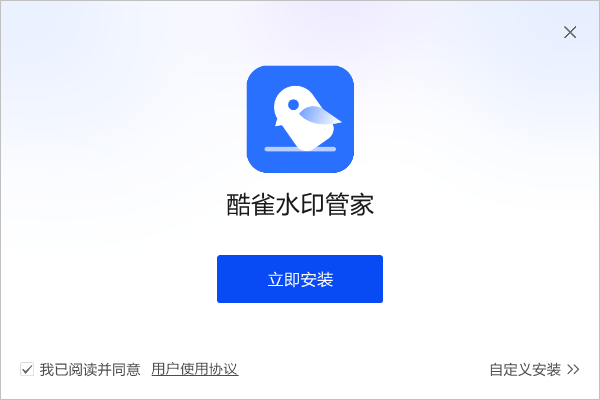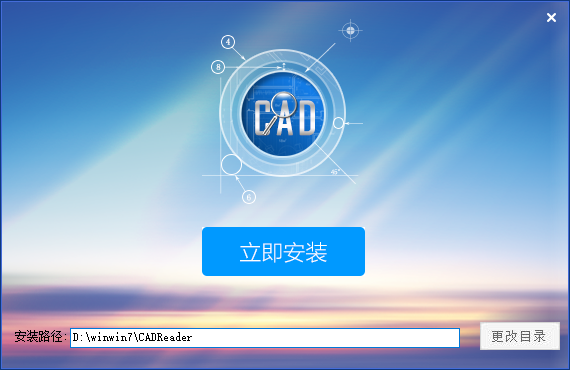迅捷多功能PDF编辑软件
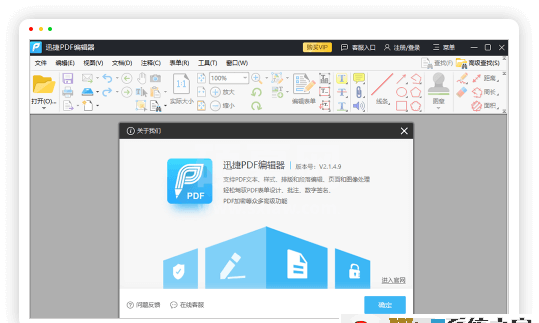
- 软件大小:91.7M
- 授权方式:免费版
- 软件类型:免费
- 软件语言:简体中文
- 运行环境:.rar
- 更新日期:2024-08-27
- 软件介绍
- 下载地址
- 大家都在用
迅捷PDF编辑器一款简洁、易用的专业PDF编辑器软件。汇聚了大量实用、优秀功能,可对PDF页面、PDF文字、PDF背景、PDF水印、PDF页码、PDF标注、PDF表单等进行编辑修改,功能丰富、省时省力!
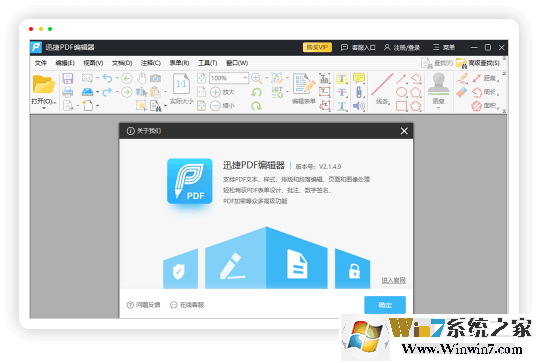
迅捷PDF编辑器功能
1、完整的PDF编辑功能软件不仅仅可以对PDF文件中的文本内容进行编辑,还可以对图片、多媒体等内容精选处理,用户能够根据需求编辑个性化PDF文档。
2、强大的文档加密管理
软件可一键对编辑完成的PDF文档进行加密,也可以对标记的部分PDF文件进行加密,有效防止数据泄露。
3、独特的PDF创建功能
除了可以对原有的PDF文档进行编辑之外,迅捷PDF编辑器支持创建一个新的PDF文件,从头编辑一份完整的PDF文档。
4、简单的编辑操作方法
软件界面一目了然,操作简单,任何用户都可以轻松掌握软件,进而对PDF文件精选编辑处理。
5、完美的PDF阅读体验
针对不同分辨率显示效果进一步优化,支持PDF文件显示比例调整,为用户提供完美的PDF阅读效果。
6、精准的表单编辑功能
用户可在PDF文件的表单中,随意修改、删除、导入或导出表单数据,对现有的PDF文件表单数据进行重新编辑。
使用教程
1、下载迅捷PDF编辑器,双击打开编辑界面,主界面可查看使用帮助或打开最近编辑的文档。2、点击左上角“打开”按钮,选择需要编辑的PDF文件,"编辑"按钮则可以对打开的文档进行编辑操作。

3、“文档”按钮可以对打开的页面进行操作,包括插入旋转提取删除等,水印的增删也可以从此处操作。
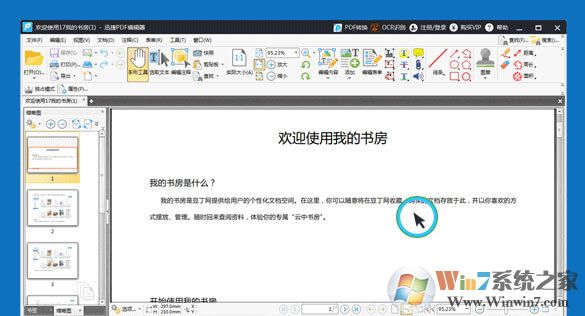
4、软件功能菜单栏可以根据个人需要进行调整,快捷键使用可以将鼠标悬停在按钮上进行查看。

常见问题
一、为什么在使用完高亮、删除线、下划线等工具后,再次选中文字还是会继续上一项功能?
答:在对文字进行需要的编辑后,需要点击「手形工具」或「内容编辑工具」来结束上一功能。
二、为什么给PDF文件重新添加水印后,原水印还在?
答:想要重新给PDF文件添加水印,并不保留原水印的话,可在「文档」-「水印」-「全部删除」中,删除原水印,然后进行添加。
三、为什么左边的缩略图不见了?如何调出?
答:文件缩略图在打开文件后,会出现在软件左侧,如不小心关闭,可在「视图」-「页面缩略图」中调出。
四、为什么有的PDF文件打开后,无法编辑文字?
答:迅捷PDF编辑器,可对文本格式的PDF文件进行编辑,若PDF文件为扫描文件,可前往迅捷OCR文字识别软件,识别PDF文字后实现编辑。
迅捷多功能PDF编辑软件免责声明:
1、本软件及软件版权属各自产权人所有,
2、只用于个人封装技术研究交流使用,不得用于商业用途,
3、且本网站不承担任何技术及版权问题,请在试用后24小时内删除。
4、如果您对本软件有任何意见和建议,欢迎到反馈,请购买正版软件!
- v3.21.0正版
- v10.8.9正版
- v5.2.0官方版
- v1.2.1电脑版